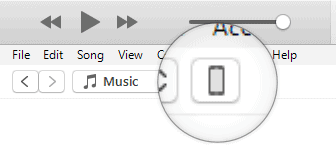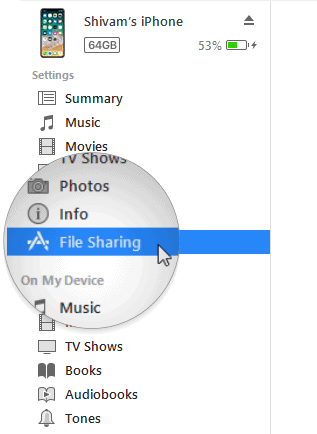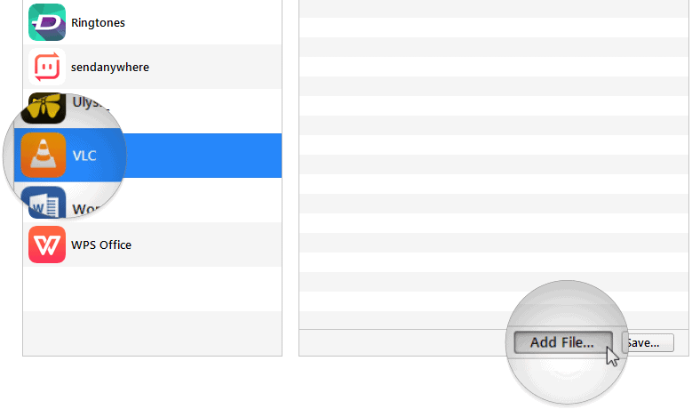No es de extrañar lo restrictivos que son los iPhones y iPads cuando se trata de compartir archivos. Los dispositivos solo aceptan formatos que pueden reproducir con las bibliotecas multimedia integradas del teléfono. Sin embargo, las aplicaciones de terceros le permiten reproducir casi cualquier formato multimedia en su dispositivo, incluido también el formato de archivo de video MKV. Pero, ¿cómo transferir archivos MKV a iPhone o iPad?
Si conecta su iPhone a su computadora e intenta transferir un archivo .mkv usando iTunes, simplemente rechazará su archivo y le dará un error que dice algo como "El archivo no se copió porque no se puede reproducir en este iPhone" . Pero hay una forma de evitar esta limitación.
Si instala una aplicación de terceros como VLC para móvil ,o KMPlayer أو PlayerXtreme en tu iPhone. Luego puede transferir los archivos MKV usando la opción para compartir archivos en iTunes. Esta opción le permite transferir formatos de archivo a su iPhone que son compatibles con una aplicación instalada en su dispositivo.
Cómo transferir archivos MKV a iPhone y iPad
- Descargar una aplicación VLC para móviles E instálelo desde la App Store en su iPhone o iPad.
- Una vez que la aplicación esté instalada, conecte su dispositivo a su computadora.
- Abra iTunes y haga clic en icono de telefono A continuación se muestra el menú de opciones.
- Ahora haga clic en Compartir archivos en la barra lateral izquierda de iTunes.
- Haga clic en Programa VLC De la lista de aplicaciones, luego haga clic en el botón agregar archivo y seleccione el archivo .mkv. que desea transferir a su iPhone.
Consejo: Usted también puede Arrastra y suelta el archivo en un programa. iTunes. - La transferencia de archivos comenzará tan pronto como selecciones el archivo, puedes verificar el progreso de la transferencia en la barra superior de iTunes.
- Una vez que se complete la transferencia, abra la aplicación VLC en su iPhone. El archivo debería estar allí y ahora puede reproducirlo en su iPhone.
Eso es todo. Disfrute del video que acaba de transferir a su iPhone.